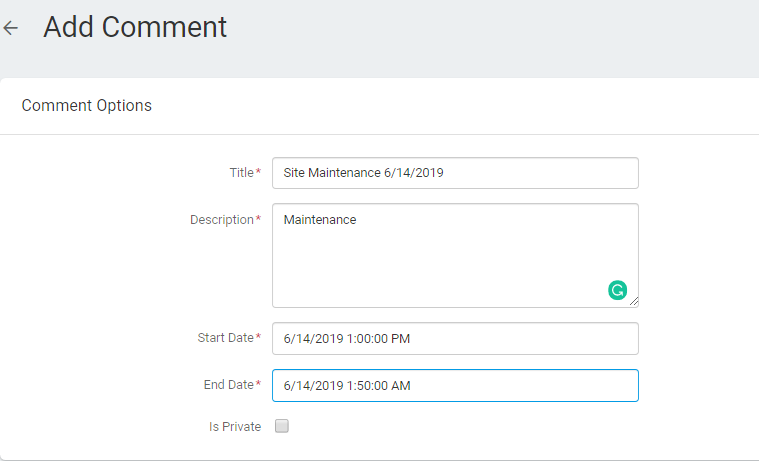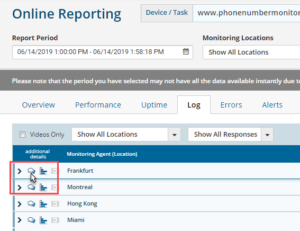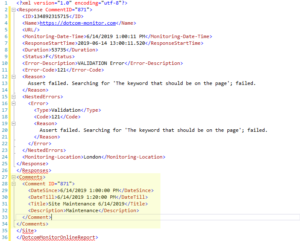コメントログ – 指定された時間の範囲に基づいて、監視応答に説明テキストノートを追加するための簡単なツールです。 状況に基づいて作成できるコメントには、さまざまな種類があります。 たとえば、特定のサーバー エラーはサーバーのテストによるものであり、実際のエラーではないことを説明するコメントを作成できます。 コメントを追加すると、コメントは [オンライン レポート] および [XML フィード] に表示されます。
コメントログを確認するには、下部のナビゲーションツールバーの[設定]メニューに移動し、対応するオプションを選択します。 この場合、以前のすべてのコメントのリストが表示されます。
ドットコムモニターは、コメントをフィルタ処理することができます。
- 開始日時。
- 終了日時。
- デバイス。
- パブリック、プライベート、またはすべてのコメント。
フィルタを使用して、Dotcom-Monitor は、条件に適合するすべてのコメントのリストを生成します。 コメントはいつでも変更、編集、削除できます。
コメントオプションの設定
ツールを設定するには、[ コメントの追加 ]をクリックします。
コメント画面で、次のオプションを指定する必要があります。
- タイトル。 表示するコメントのタイトル。 他の人とコメントを区別するために、意味のあるタイトルを入力します。
- 形容。 モニター応答に説明を提供します。
- 開始日 と 終了日。 すべての監視応答がコメントされ、コメントがデバイスコメントログに追加される期間の開始と終了時間。
- プライベートです。 目標に応じて、コメント ログのコメントは非公開または公開になります。 オンラインレポートにのみメモとして反映される 非公開 コメントとは異なり、 パブリック コメントはXMLフィードにも反映されます。 オンライン レポートのみにコメントを追加するには、このオプションのチェックボックスをオンにします。
コメントするデバイスの選択
デバイスのモニタ応答にコメントを追加するには、[ 現在のコメントにデバイスを追加/削除]で 対応するチェックボックスをオンにします。 [ デバイス名] チェックボックスをオンにして、プラットフォームの下にあるすべてのデバイスを選択します。
オンライン レポートでコメントを見つける方法
設定後、コメントログはデバイスの オンラインレポート から [ログ] タブからアクセスできます。
コメントを開くには、[ ログ ] タブで、応答行のコメント アイコンをクリックします。
XML フィードにコメントを追加する方法
パブリック コメントは、以前に 構成した XML フィードに追加されます。